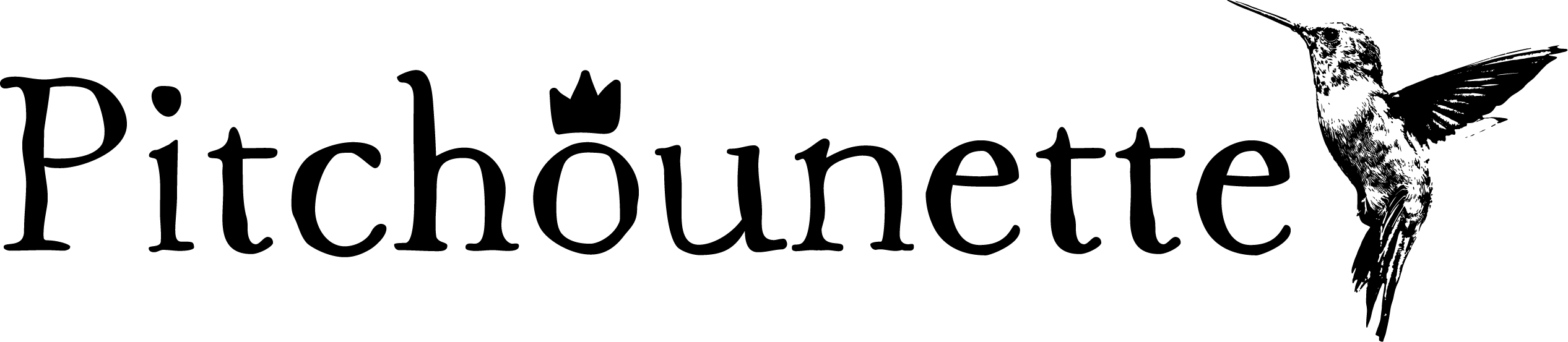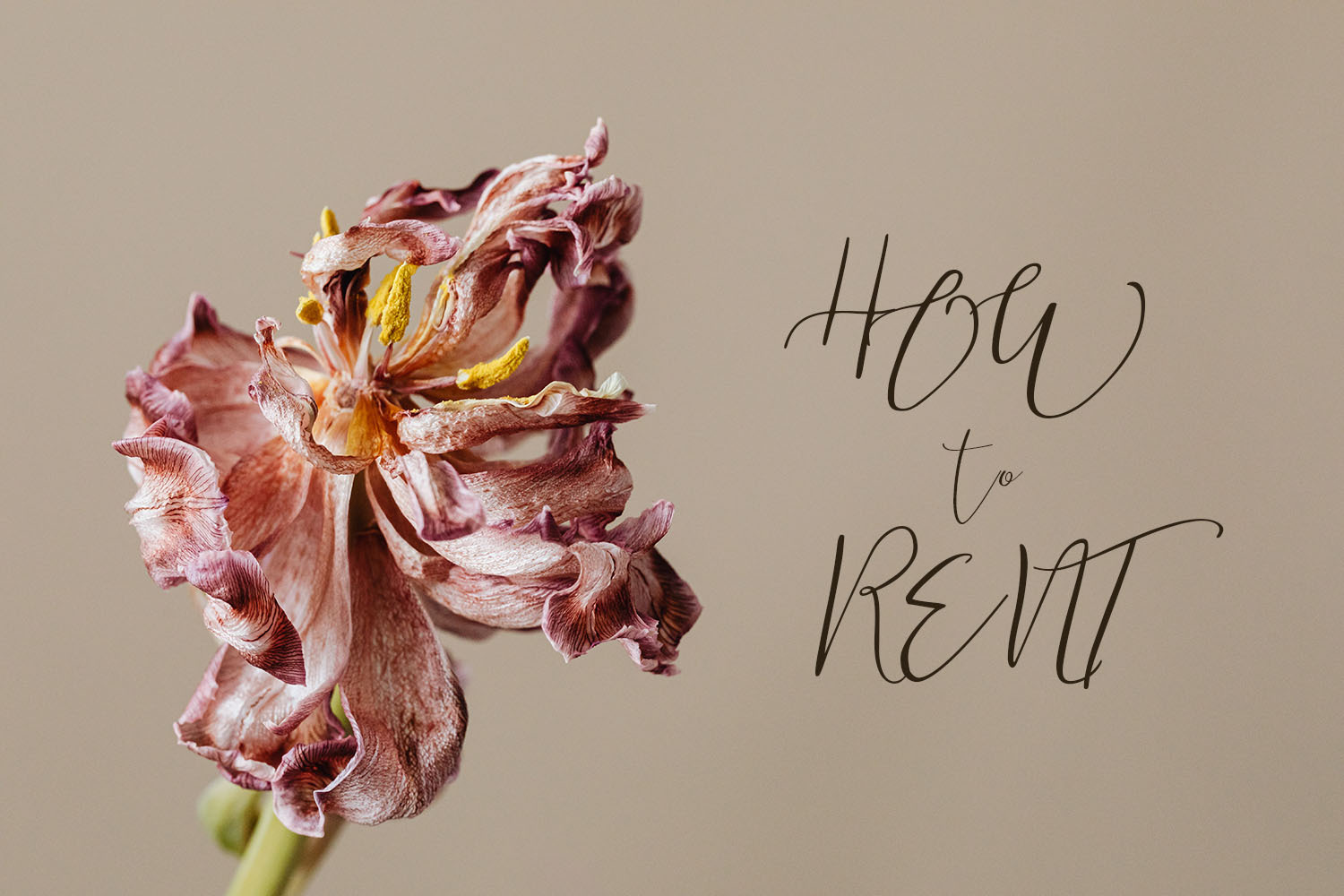- HOME
- BLOG
BLOG
2021/06/18 16:15

赤ちゃんが生まれたら、新生児期だけの神秘的な姿を
ぜひ記録に残してあげたいですね。
おうちで簡単に撮影できるおススメの方法をご紹介いたします!
◎セルフフォトをスムーズに進めるために◎
・撮影の事前準備
・心構え
・注意点
・入眠ポイント
・撮影当日の流れ
・・・・・をご紹介しています。
↓ のリンク(画像をクリック)をご覧ください。
___________________________________
◎セットを設置しましょう◎
・布背景のセットの設置方法
・カゴのセットの設置方法
・・・を動画や画像でご紹介しています。
↓ のリンク(画像をクリック)をご覧ください。
___________________________________
◎おくるみの巻き方◎
・おすすめのおくるみの巻き方・お雛巻きの巻き方・・・を動画や画像でご紹介しています。↓ のリンク(画像をクリック)をご覧ください。 https://15571718c1a.benchmarkpages.com/okurumi
https://15571718c1a.benchmarkpages.com/okurumi
___________________________________
◎おすすめの撮影構図&アイデア◎
・美しい余白の撮り方、全景・パーツアップフォト・ご家族フォト・フォトアイデア・・・を豊富な画像と実例でご紹介しています。
↓ のリンク(画像をクリック)をご覧ください。
◎画像の加工
携帯で撮影した場合のおすすめの画像加工アプリをご紹介いたします。
画像加工アプリ『Adobe Lightroom』を使用する。
シンプルな編集ツールで、光の露出やカラー、効果などの微調整がスライダーで分かりやすく行えます。
また、プリセット(アプリ内で前もって調整された編集フォーマット)がいくつも用意されており、それを使えば好みの加工が行えます。
当店では、プリセットを使用して赤ちゃんや背景などを柔らかく撮影する方法をおすすめしたいと思います。

I PHONE→Lightroomのダウンロードはこちらから。
Android→Lightroomのダウンロードはこちらから。
《加工前》

《加工後》

◎プリセット『ソフトミスト』を使用した加工。
①Adobe Lightroomアプリをダウンロードする
②加工したい画像を選び、画面下の選択バーより、『プリセット』を選択。

③『プリセット』画面の、『ライブラリ』を選択。(デフォルトでは、プレミアム(有料)になっています)
→『クリエイティブ』を選択→『ソフトミスト』を選択。→画面下の✓ボタンを押す。

以上で、全体を柔らかい雰囲気に仕上げる加工は終了です!
+αとして、お顔の色合いの輝度を上げるとより赤ちゃんが引き立ちます。
◎輝度の上げ方(Lightroomを使用)
①ソフトミスト加工後、画面下の選択バーより『カラー』を選択。

②画面中間にある、『ミキサ』を選択。
③カラフルな〇(マル)が赤色~ピンクまで描かれていますが、そのオレンジ色の〇(マル)を選択。

④画面下にある『輝度』を右方向へスライドして好みの位置に調節。

◎さらに、ソフトに仕上げたい方は・・(Lightroomを使用)
①画面下の『ライト』を選択。

②ライト画面の中の『シャドウ』を右方向へスライドして好みの位置に調節。
③ライト画面の中の『黒レベル』を右方向へスライドして好みの位置に調節。
①画面下の『ライト』を選択。

②ライト画面の中の『シャドウ』を右方向へスライドして好みの位置に調節。
③ライト画面の中の『黒レベル』を右方向へスライドして好みの位置に調節。
◎モノクロに仕上げたい場合(Lightroomを使用)
①画面下の『プロファイル』を選択。
②『モノクロ』を選択。
Lightroomを使用した簡単画像加工(無料)をご紹介いたしました。
他にも、細かく光の露出や再度、明瞭度なども設定できますので、
画像加工アプリなどに詳しい方はぜひ、いろいろと試してみてくださいね。
①画面下の『プロファイル』を選択。
②『モノクロ』を選択。
Lightroomを使用した簡単画像加工(無料)をご紹介いたしました。
他にも、細かく光の露出や再度、明瞭度なども設定できますので、
画像加工アプリなどに詳しい方はぜひ、いろいろと試してみてくださいね。
◎TIPS(Lightroom)
・露光量またはシャドウ、かすみ除去、ノイズ軽減などで透明感や柔らかさを出すこともできます。
・色はカラーミキサーを使用し、好みのカラーコントラストにすることもできます。
『うまれたての愛らしさを』
1歳までの赤ちゃんの成長は目まぐるしく、あっという間に“赤ちゃん”から“幼児”になっていきます。
そのどれもが素晴らしくかわいいのですが、あかちゃんらしい柔らかい皮膚の感じや全体の雰囲気をぜひぜひ、記録に残してあげてくださいね。
きっとママにもパパにも、その後の子育ての励みにもなってくれると思います。
ぜひ、ピチュネのレンタルセットでとっておきの思い出を♥
Photo by Liv Bruce on Unsplash
PICK UP